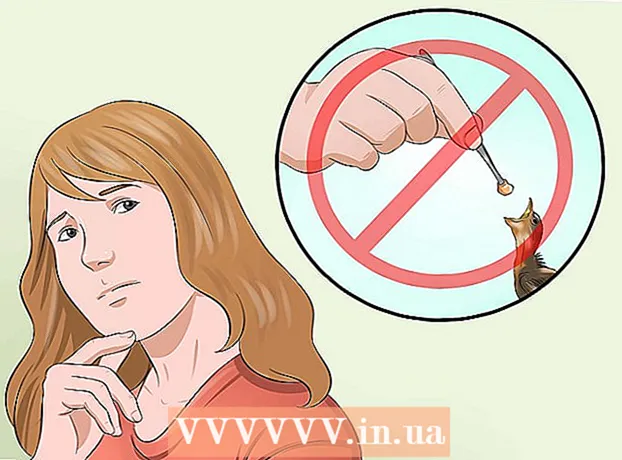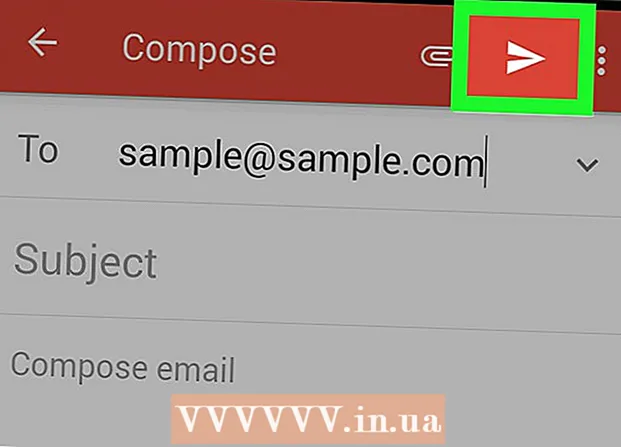Autors:
Frank Hunt
Radīšanas Datums:
11 Martā 2021
Atjaunināšanas Datums:
25 Jūnijs 2024

Saturs
Šajā rakstā varat uzzināt, kā ar Photoshop CS3 izveidot vienkāršu ēnu.
Lai soli
 Atveriet savu fotoattēlu. Pārliecinieties, ka jūsu fotoattēls ir apgriezts un atrodas pārredzamā slānī.
Atveriet savu fotoattēlu. Pārliecinieties, ka jūsu fotoattēls ir apgriezts un atrodas pārredzamā slānī.  Kopējiet attēla slāni. Kopējiet attēla slāni. Atveriet jaunu slāni un piepildiet to ar baltu un velciet slāni zem attēla slāņa.
Kopējiet attēla slāni. Kopējiet attēla slāni. Atveriet jaunu slāni un piepildiet to ar baltu un velciet slāni zem attēla slāņa.  Iestatiet priekšplāna krāsu melnai. Aizpildiet attēla slāni, nospiežot CTRL + Shift + dzēst. Dodieties uz Filters - Blur - Gaussian blur un iestatiet izplūdumu starp trim vai pieciem.
Iestatiet priekšplāna krāsu melnai. Aizpildiet attēla slāni, nospiežot CTRL + Shift + dzēst. Dodieties uz Filters - Blur - Gaussian blur un iestatiet izplūdumu starp trim vai pieciem.  Izkropļojiet ēnu. Pārbaudiet, vai ēnu slānis ir aktivizēts, un nospiediet CTRL + T. Jūs redzēsiet ierobežojošo lodziņu ar 8 maziem kvadrātiem, jūs varat arī sagrozīt attēlu, turot nospiestu CTRL un noklikšķinot uz kvadrātiem, redzēt, kur gaisma nokrīt uz jūsu attēla, un pārvietot bultiņas pareizajā vietā pretī attēlam. Pēc tam pārvietojiet ēnu tā, lai tā sakrīt ar attēlu. Kad esat pabeidzis, nospiediet taustiņu Enter vai piesakieties.
Izkropļojiet ēnu. Pārbaudiet, vai ēnu slānis ir aktivizēts, un nospiediet CTRL + T. Jūs redzēsiet ierobežojošo lodziņu ar 8 maziem kvadrātiem, jūs varat arī sagrozīt attēlu, turot nospiestu CTRL un noklikšķinot uz kvadrātiem, redzēt, kur gaisma nokrīt uz jūsu attēla, un pārvietot bultiņas pareizajā vietā pretī attēlam. Pēc tam pārvietojiet ēnu tā, lai tā sakrīt ar attēlu. Kad esat pabeidzis, nospiediet taustiņu Enter vai piesakieties.  Aktivizējiet ēnu slāni. un samaziniet necaurredzamību tā, lai slānis būtu pelēks. Kopējiet ēnu slāni.
Aktivizējiet ēnu slāni. un samaziniet necaurredzamību tā, lai slānis būtu pelēks. Kopējiet ēnu slāni.  Aktivizējiet ēnas kopiju. Novietojiet zemu caurspīdīgumu, lai redzētu, ka tiek izveidots gradients, kas iet no melna līdz pelēkam.
Aktivizējiet ēnas kopiju. Novietojiet zemu caurspīdīgumu, lai redzētu, ka tiek izveidots gradients, kas iet no melna līdz pelēkam.  Palieliniet ēnas slāņa kopiju. Padariet to tikai mazliet lielāku.
Palieliniet ēnas slāņa kopiju. Padariet to tikai mazliet lielāku.  Saglabāt. Saglabājiet attēlu kā PNG vai GIF un izbaudiet savu smago darbu. Saglabājot ar caurspīdīgumu, varat importēt savu attēlu.
Saglabāt. Saglabājiet attēlu kā PNG vai GIF un izbaudiet savu smago darbu. Saglabājot ar caurspīdīgumu, varat importēt savu attēlu.
Padomi
- Ja necaurredzamība pārvietojas ēnas slānī, spēlējiet apkārt ar vērtībām, līdz atrodat pareizo attēla vērtību.
- Jūs varat atkal aizmiglot ēnu, ja esat paveicis visas darbības, lai panāktu labāku efektu.
- Varat apvienot abus ēnu slāņus un atkal tos aizmiglot.
- Ja ēnā redzat kaut ko tādu, kam tur nevajadzētu būt, to vienmēr varat noņemt ar mīkstu dzēšgumiju.
Brīdinājumi
- Neaizmirstiet noņemt balto fonu, pretējā gadījumā jūs nevarēsiet pareizi importēt attēlu.
- Vēlams nesaglabāt JPG formātā, tādējādi noņemot caurspīdīgumu.
Nepieciešamība
- Photoshop CS3
- Foto pēc jūsu izvēles